Como Criar Dashboards Dinâmicos no Excel - Passo a Passo
7.83k views3355 WordsCopy TextShare

Curso de Excel Online
📈 Como Criar Dashboards Dinâmicos no Excel? Aprenda EXCEL de forma RÁPIDA e sem termos técnicos! Cl...
Video Transcript:
Olá pessoal tudo bem com você Eu tô aqui hoje para mais uma dica de Excel Que tal você aprender como criar um dashboard dinâmico no Excel passo a passo isso mesmo eu vou fazer esse passo a passo que vai te ajudar a entender como criar um dashboard totalmente dinâmico em suas planilhas Vamos aprender planilha na tela [Aplausos] [Música] bom pessoal Olha a nossa planilha aí nós temos aqui uma base que a gente já utilizou aí em vídeos anteriores Acho que até essa semana a gente fez um vídeo A respeito né E a gente vai mostrar
para você o passo a passo né para você criar um dasb n dinâmico em suas planilhas e tabelas aí tá aqui pessoal a gente tem uma situação bem interessante que a gente tem as unidades o supervisores dessas unidades e os colaboradores né ó onde eles realizaram as suas V aqui a gente tem umas vendas concretizadas tá então o que que eu vou fazer primeiro dica ó cont seleciono vou no inserir vou fazer tabela dinâmica e vou dar numa nova planilha tá bom primeira coisa que eu vou que eu vou pensar aqui é no meu chefe
o que que o meu chefe quer ele quer analisar todas as informações baseadas por unidade por supervisor por colaborador por data por mês por ano o que que ele quer que por exemplo clicar no botãozinho para analisar os dados provavelmente aqui no nosso caso seria por exemplo a situação de unidade conforme ele escolhe a unidade vai trazer a informação então a unidade vai ser um item de segmentação pensando nisso eu vou fazer o seguinte eu vou criar uma tabela baseada no supervisor e valor tudo bem E agora eu vou aqui na análise da tabela dinâmica
fazer a segmentação de dados por unidade conforme eu clico na unidade ó eu já tenho a informação aqui ok então pensando-se assim vamos lá vou selecionar aqui ó essa tabela vou copiar e vou colar aqui do lado tá pra gente ganhar tempo eu vou tirar o supervisor e vou pegar o colaborador Agora eu tenho análise dos colaboradores que que eu vou fazer vou copiar essa tabela vou vir aqui e vou colar do lado a é data não vou usar data mas eu vou usar o mês Olha só cliquei no mês eu já tenho informação do
mês aqui olha que bacana então a gente já fez aqui o seguinte ó três análises ó Conforme a gente clica automaticamente ele já traz a informação Olha só então por unidade a gente já tem essas informações que vão servir ali para o comparativo que ele Talvez tanto deseje para ele fazer ali A análise que ele que ele quer né nessa nessa planilha nessa tabela E aí você já tem já uma prévia estrutura que você pode utilizar na criação do seu D tá então por enquanto aqui eu teria três gráficos né E aí depois a gente
vai fazer outras análises Ok com base nesses três gráficos que a gente vai fazer já ó eu vou criar uma planilha nova e nessa planilha pessoal a gente vai fazer o desenho do Dash Ok você vai ver que poucos minutos você vai criar esse dashboard vai est do jeito que o teu chefe pediu tá não vamos complicar vamos fazer coisas simples Ok mas olha só antes de darmos continuidade deixa eu me apresentar você eu sou o professor Michel responsável pelo curso de excel online e tô hoje ajudando você aqui a aprender sobre dashboards no Excel
Que tal você aprender Excel dashboards relatórios gráficos totalmente profissionais Olha só clica no link fixado no primeiro comentário ou na descrição do vídeo www. cursod exel.com no nosso curso vai aprender isso daqui e muito mais além de contar com o meu apoio para te ajudar aprender Excel é a primeira vez ch o canal clica no botãozinho de inscreva-se e clique no Sininho para ativar as notificações por todo dia tem uma dica nova de Excel e olha só se você tiver visitando o site do curso agora faz a perguntinha pra nossa equipe no chat de atendimento
tem cupom hoje quem sabe tem cupom uma oferta exclusiva para você quer aprender Excel de ver bom o que que eu vou fazer aqui para você olha só vou selecionar ó a planilha inteira Então vem aqui no cantinho Vou ó ajustar a largura aqui eu vou deixar em tamanho de 23 Tá 23 pix é o suficiente vou clicar aqui no no a1 e vou selecionar o intervalo vou puxar aqui ó um pouco mais para cá ó até o c ó descer um pouquinho mais ó pagina inicial e vou pintar aqui ó de de cinza claro
vai acho que esse cinza aqui tá bom não vou inventar muita moda não tá E aí pessoal vou começar agora a imaginar como que poderia ser a organização visual desse desp Ok então aqui ó vou pegar ó a linha dois ou a linha um vou pegar a linha um eu vou aumentar a largura da altura a dois eu vou diminuir um pouquinho aqui na um eu vou pintar ó com uma outra cor ó Talvez um uma cor mais escura e a dois aqui também ó com uma outra corzinha ó vamos fazer um contraste com azul
olha só tá E aqui eu vou montar vai ser o área de cabeçário tá bom os gráficos eu vou colocar aqui na parte de baixo Então vou voltar na planilha do Ok vamos pegar aqui ó a coluna H cont um e eu vou colocar aqui no formato de moeda tá agora conforme eu clico ó os valores ali vão ficar naquele formato Tá bom vamos dar um cliquez aqui ó fazer um gráfico Vamos fazer um gráfico de linha Cadê o gráfico de linha aqui ó linha com marcador pode ser linha com marcador Tá bom olha só
Ctrl x eu vou na planilha 3 e vou colar e aí vou mudar o título né ó análise mensal de vendas tá vamos voltar na planilha dois agora eu vou fazer uma outra análise vou vir aqui no inserir e vou fazer um gráfico de Vamos fazer um gráfico de barras acho que um gráfico de barras fica legal Ok ó cont CRL x eu vou lá na planilha 3 e vou colar o gráfico aqui onde eu tenho agora A análise de vendedores Ok análise de venda de vendedores tá deixando um gráfico aqui um gráfico ali vamos
lá na planilha 2 de novo vou fazer aqui ó um outro gráfico aqui para nós só que agora vou fazer um gráfico de pizza tá cont control x planilha TR eu vou colocar aqui aí a gente coloca ó análise de supervisores tá vamos fechar aqui ó Ok então a gente tem três gráficos para locar aqui e fazer a distribuição além do que lá na planilha dois tem o item de segmentação Então vou vir aqui ó Ctrl x planilha 3 e vou colar Tá e aí depois eu vou distribuir isso daqui no melhor local tá bom
três gráficos professor por enquanto sim somente três gráficos Ok eu diminui aqui ó só para você ver ó a área que que a gente tem aqui de trabalho que a gente pode alocar Tá bom mas o que é importante de você entender aqui que conforme a gente fez as tabelas dinâmicas ó a gente tem a formação aqui tá bom coisa importante lá na planilha dois ó a coluna B e a coluna e elas não foram formatadas Então vou selecionar elas control um e a gente vem aqui no formato de moeda ó Prontinho agora conforme utilizar
segmentação vai aplicar sem nenhum problema tá vamos voltar na planilha três Ok ó e aqui pessoal eu vou pegar o inserir inserir não eu acho que eu vou colocar fazer por texto mesmo aqui ó a gente coloca aqui ó dashboard de vendas tá página inicial vou mudar a corzinha aumentar o tamanho ó lá ó ô não entrou D dashboard de vendas tá esse item de segmentação vou vir nele eu vou utilizar também no padrão de Corinha Azul Ok entretanto vou clicar com o botão direito ó vou duplicar ele ok e vou fazer algumas configurações para
deixar ele com aspecto de botão tá bom então vou formatar ó a segmentação de dados inteira a opção de preenchimento né eu vou utilizar a cor que eu tô trabalhando ó se eu não me engano é essa o preenchimento ó ok ele tem de dados inteira o recurso de borda vou colocar nenhum bom fonte eu posso verificar aqui qual fonte que eu t utilizando aqui no caso a gente vai trabalhar com a Ok ó vou dar ok ok tá não aplicou professor é só vir aqui a hora que eu clicar ó ele vai aplicar aqui
pra gente tá bom aí que eu vou fazer vou vir aqui na configuração de segmentação eu V ocultar ação de cabeç agora colocar ó em quatro colunas vou ajustar ó e posicionar aqui aí eu vou tô vendo que já não acertei a cor né Gente olha só deixa eu ver qual que é a cor que eu utilizei aqui ó ah essa daqui ó tá mas também posso fazer diferente pega a linha um página inicial e usa né a cor que tá trabalhando ali ó OK aí já esconde o defeito a depois é só questão de
aqui aumentar um pouquinho mais você vai ver ó que nós temos agora os botões ó na cor azul conforme a gente clica ó a gente vai ter o gráfico aqui passando pela análise tá vamos começar a fazer limpeza dos gráficos ó tirar essas informações de legenda de linha de rótulo que não é tão importante além do que quando você faz um pesso aqui na análise do gráfico tem botão de Campo você pode ocultar esses botões ó de modo ó que você vai ter um visual um pouco mais limpo né somente do gráfico Olha só clicar
no outro gráfico análise de gráfico botão de Campo a gente oculta tudo ó vou pegar aquele outro que a gente tem aqui também ó análise de gráfico botão de Campo oculta tudo tá você vai ver que ele vai ocupar um espaço melhor vou ajustar aqui por por exemplo esse gráfico ó vou pegar esse outro colocar aqui do lado também ajustar ó altura largura para ocupar o espaço ok aqui também ó aqui não tem necessidade disso posso ajustar um pouco mais aqui ó para tanto sem não né aqui sinalzinho de mais rótulo de dados a gente
coloca com texto explicativo que fica melhor Ok ó lá e aí conforme a gente clica a gente tem ó a apresentação dos números O que é importante aqui por exemplo é você adequar a algumas informações por aqui de a a tabela do mês Ok Ó você pode deixar assim mas aqui ó a gente pode fazer uma classificação em ordem decrescente por soma de valor onde sempre vai apresentar um melhor resultado ó vamos pegar aqui ó mais opções de classificação decrescente soma de valor o que que acontece agora ó Conforme a gente clica ó ele vai
colocar né ó a visualização uma coisa que às vezes acontece o pessoal fala professor não é mais fácil visualizar o maior valor para o menor que tá do menor para o maior você pode inverter os valores no gráfico Ok ou na tabela dinâmica você utiliza aqui ó a opção crescente por soma de valor ó tá aí você vai ver ó dá o mesmo resultado tá bom Vocês conseguem visualizar ali o maior valor ok aqui o professor você está pensando no visual deixa eu ver aqui os vendedores Tá ok vamos tirar um pouquinho do zoom que
tá com agora assim tá com 100% Eu acho que o mensal ele é importante Sim vamos colocar ele aqui ó e esse aqui eu vou deixar aqui eu vou ter uma área ainda que eu posso trabalhar nesse dashboard tá então o que que eu vou fazer agora aqui eu vou acertar ó algumas configurações de layout então por exemplo ó eu vou vir aqui ó vamos pegar o formatar ó vamos colocar aqui por exemplo ó num cinza ó mais escuro Contorno da forma sem Contorno cor do texto ó coloc no Branco ok Olha como ficou sinalzinho
deais rótulo de dados Ok botão direito em uma das Barras a gente vem aqui ó coloca 50% ó vai ficar um pouquinho maior ó fica com outro Impacto Vamos mudar essa corzinha ó da Barra para um preenchimento que é muito similar a cor que a gente colocou no título né Ó lá no cabeçalho ó olha que bacana Aí você fica pensando puxa então quer dizer se eu viha Viar aqui e colocar uma outra cor de fundo mais escura ó fica com outro Impacto Ok ó ó lá que bacana E esse visual que você estabelecer aqui
você vem aqui no outro e faz a mesma coisa ó lá o preenchimento mudando cor de com a fonte né ó sem Contorno na forma vou clicar agora aqui na no gráfico de linha ó a gente muda o contorno ó e também o marcador Olha lá que bacana se você adicionar um rótulo aqui ó eu não gostei muito tá vamos tirar tá deixa assim e a mesma brincadeira você faz com o outro aqui ó vamos mudar lá ó sem Contorno o azinho para mudar a cor da fonte aqui as caixinhas ó a gente coloca num
outro tom de no outro tom de cor aqui as fatias vou trabalhar ó numa escala de azul ó aí vou clicando numa outra né Ó vou lá e mudo para um outro tom de azul ó por exemplo Tom mais claro vou na outra ó coloco por exemplo um tom mais escuro ok só para fazer essa distinção de cores vou clicar no gráfico formatar tira o contorno da forma ó só que sem querer ele pegou toda a fatia né Vamos lá de novo ó lá todas as fatias pronto ó lá que bacana conforme a gente clica
a gente consegue ó visualizar os resultados tendo o retorno aqui nesse rótulo deixa eu colocar ele ó na extremidade interna tá E aí como tá no branco talvez eu vou ter que mudar a cor dele Vamos colocar aqui ó no tom de cinza que a gente tá trabalhando e vamos lá no dar um control n para deixar em não deixa somente assim que tá bom vai não V inventar muito aí você fala Poxa professor e essa outra área aí do dasm Professor tem três gráficos né Como que o que que a gente poderia fazer Olha
só tudo isso pessoal faz parte da análise nessa criação do teu desp Ok então por exemplo vamos fazer a suposição Ok ó deixa eu pegar a base de dados Você tem os lançamentos aqui por mês será que eu consigo fazer uma quantificação de vendas com contar quantas vendas eu tive em janeiro Olha que bacana eu voltar na planilha do eu vou copiar ó essa tabela vou colar aqui do lado tá E aí esse campo de soma de valor Olha que eu vou fazer agora aqui ó vamos lá na análise da tabela dinâmica mostrar lista de
Campos onde é soma de valor ó vou tirar aqui soma de valor e vou pegar o mês e vou colocar o mês aqui ele vai fazer a contagem Aí eu sei quantas vendas foram realizadas no total foram 700 20 vendas realizadas Olha só vamos pegar lá a parte de formatação vou dar cont control um aqui deixa no geral deixa no geral pronto ó lá eu posso fazer por exemplo um gráfico de colunas ó lá ó análise vamos pegar aqui o botão de Campo ocultar tudo quantidade de vendas realizadas por mês Ok E aí depois trabalhar
toda a opção também que a gente fez né ó de cores né do gráfico né Ó então clicar a coluna lá formatar Vamos mudar agora aqui ó o tom de azul que a gente está trabalhando botãozinho direito formatar série de dados vamos colocar 50% para ficar maior Pode colocar um rótulo Ó lá vamos mudar a cor ó pro Branco ok ó clica no gráfico também ó formatar muda aqui a corzinha pro Branco tá Ctrl x eu vou na planilha 3 vou colar fecho fecho vou ajustar agora aqui ó apenas para ocupar espaço tá eu ia
fazer cartão de dados mas eu acho que não vou fazer cartão de dados aqui não Ok vamos deixar assim ó ó que bacana conforme a gente clica agora na unidade ó a gente tem ó o nosso dashboard funcionando Olha que bacana Professor essa cor aí ó da três para baixo eu não gostei quer mudar ó a gente faz o seguinte ó vou selecionar aqui ó você pode fazer uma uma outra brincadeira né Opa arquivo não vamos pegar aqui ó coloca num outro tom de cinza ó não tão escuro ó lá que bacana fica com outro
visual o gráfico em si ó vou pegar um gráfico control um tá recurso de borda vou habilitar linha sólida vou colocar canto arredondado e vou deixar sem linha vou lá no design para chegar aqui no formatar ó que o professor tá com bastante guia aberta tá e vou fazer um efeito aqui ó de sombra ó lá que bacana a mesma coisa eu poderia aplicar nos outros ó vamos lá recurso de borda linha sólida vou colocar canto arredondado Ó depois eu tiro da linha né ó sem linha vou clicar no outro ó linha sólida vou lá
canto arredondado sobe tira do linha né ó sem linha clicar no outro gráfico ó Opa linha sólida canto arredondado volto sem linha formatar e aí a gente coloca né o efeito de sombra né ó nos gráficos agora ó efeito de sombra e pegar o o outro aqui ó formatar efeito de sombra tá vamos fechar tirar um pouquinho do zoom Ok ó ó o dashboard aí criado Viu quanta dica quanta sacada vocês aprenderam aqui gente E aí aqui né ó exibir ó mostrar vou cultar linha de grade barra de fórmula barra de título tá ó aumentar
um pouco mais o zoom Ó você vai ver que vai ocupar um pouco melhor o espaço ó ficando agora na tela de vocês vou ajustar ó um pouquinho mais aqui para baixo trazer esse daqui um pouquinho mais pro lado ó do efeito da sombra esse a mesma coisa ó fazendo essa distribuição de alinhamento tá Olha que bacana viu como você pode criar um dashboard totalmente dinâmico em suas planilhas e tabelas Viu quanta dica e quanta sacada você deve pensar Poxa e o arquivo dessa aula eu vou deixar disponível para vocês para download lá no canal
do telegram então visitando o canal do telegram você vai ter condição de baixar esse arquivo para vocês aplicarem aí e treinarem tudo isso que foi passado tudo bem bom pessoal Você quer aprender mais sobre Excel clica no link fixado no primeiro comentário ou na descrição do vídeo www. cursod Excel line.com nosso curso aprendi e muito mais além de contar com o meu apoio para te ajudar a aprender Excel Fico por aqui e até a próxima tchau tchau obrigada professor Michel pela sua idá passar seus conhecimentos de forma clara e objetiva tudo que eu se hoje
de Excel foi graças ao seu canal do YouTube ao seu curso de Excel obrigado por tirar sempre as dúvidas de forma Clara objetiva Não importando a hora que Deus possa lhe proteger Sempre lhe abençoando o senhor e sua família muito obrigada E olha recomendo seu curso super Recomendo a todos que me procuram
Related Videos

39:10
Como CRIAR seu Primeiro DASHBOARD no Excel
Curso de Excel Online
81,310 views

15:27
Make an Awesome Excel Dashboard in Just 15...
Kenji Explains
1,227,103 views

18:56
How to create a Simple Dashboard Report in...
Ajay Anand
279,125 views

50:00
Como Fazer Dashboard Moderno e Completo no...
Excelente João
541,040 views

28:15
Interactive Google Sheets Dashboard Tutori...
MaKuData
63,281 views

10:56
Lista Muda Conforme Lista Anterior | Como ...
Excelente João
25,944 views

19:21
📊 How to Build Excel Interactive Dashboards
Kevin Stratvert
2,494,307 views

15:31
Como Fazer Dashboard Moderno e Bonito no E...
Excelente João
48,213 views
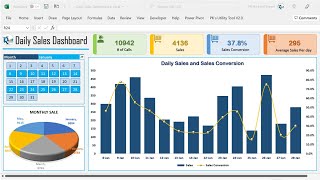
24:30
Daily Sales Dashboard in Excel
PK: An Excel Expert
301,659 views

13:15
Como Criar Dashboard Fácil e Simples no Excel
Curso de Excel Online
10,435 views

16:11
Learn Tableau in 15 minutes and create you...
Chandoo
281,474 views

19:47
MACRO | Como Criar Macro no EXCEL do ZERO ...
Curso de Excel Online
219,091 views

15:12
Quick 3D Container Chart in Excel
PK: An Excel Expert
93,025 views

31:44
Como Fazer Dashboard no Excel | Moderno e ...
Excelente João
43,926 views

40:04
Interactive Excel Project Management Dashb...
MyOnlineTrainingHub
2,209,756 views

15:14
Excel Dashboard in 15 Mins | Excel Dashboa...
Buddy At Work
21,971 views

14:15
How to Create Dashboards in Excel
HowtoExcel.net
721,524 views

18:42
10x your productivity with these AI tools ...
Chandoo
587,528 views

12:01
How to Create an Interactive Excel Dashboa...
iDATA Analytics Hub
657,536 views

26:30
Básico: Tabela e Gráfico Dinâmicos com Exc...
Cristina de Souza
57,272 views